Page 1
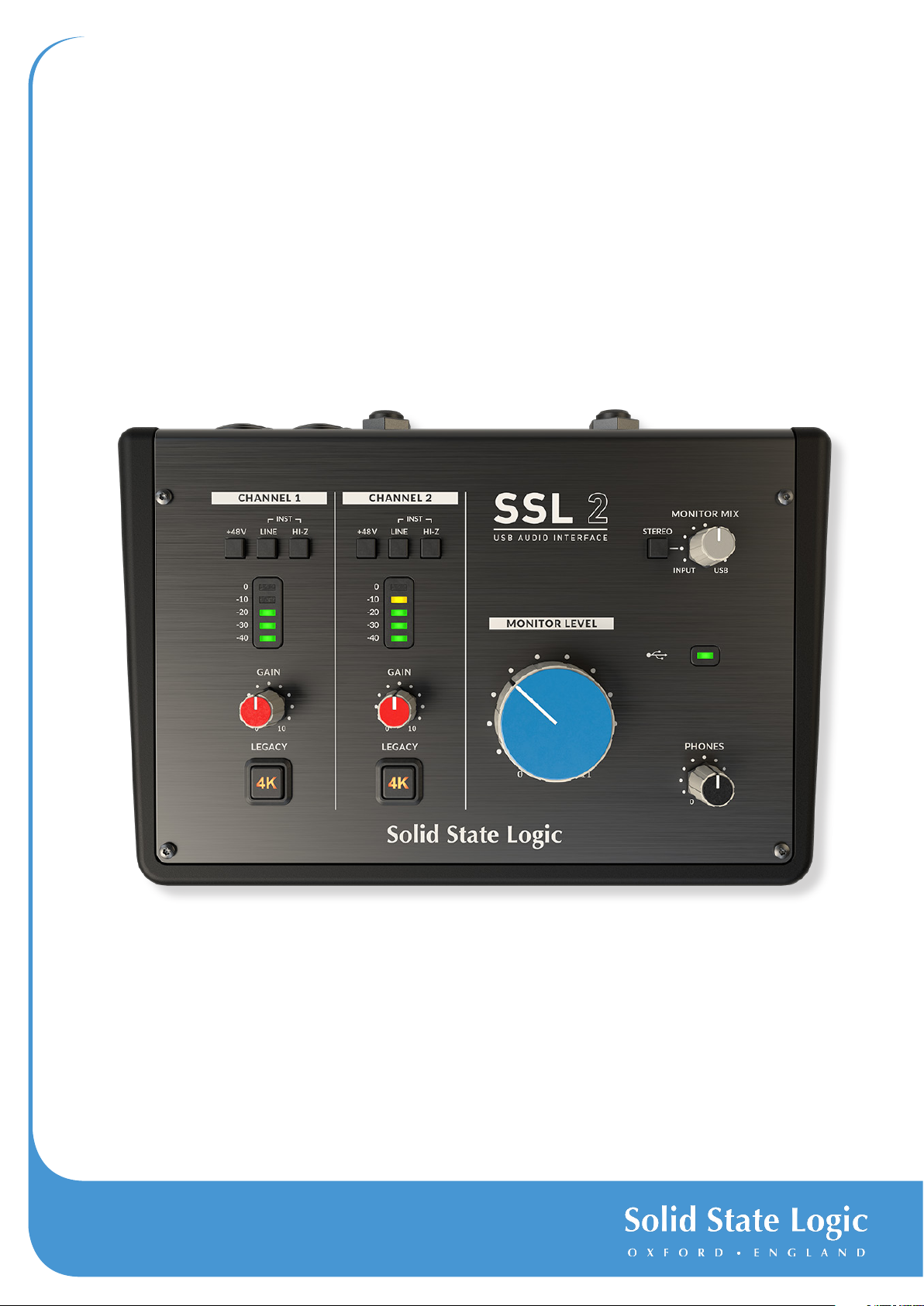
SSL 2
Benutzerhandbuch
www.solidstatelogic.com
SSL 2
Page 2
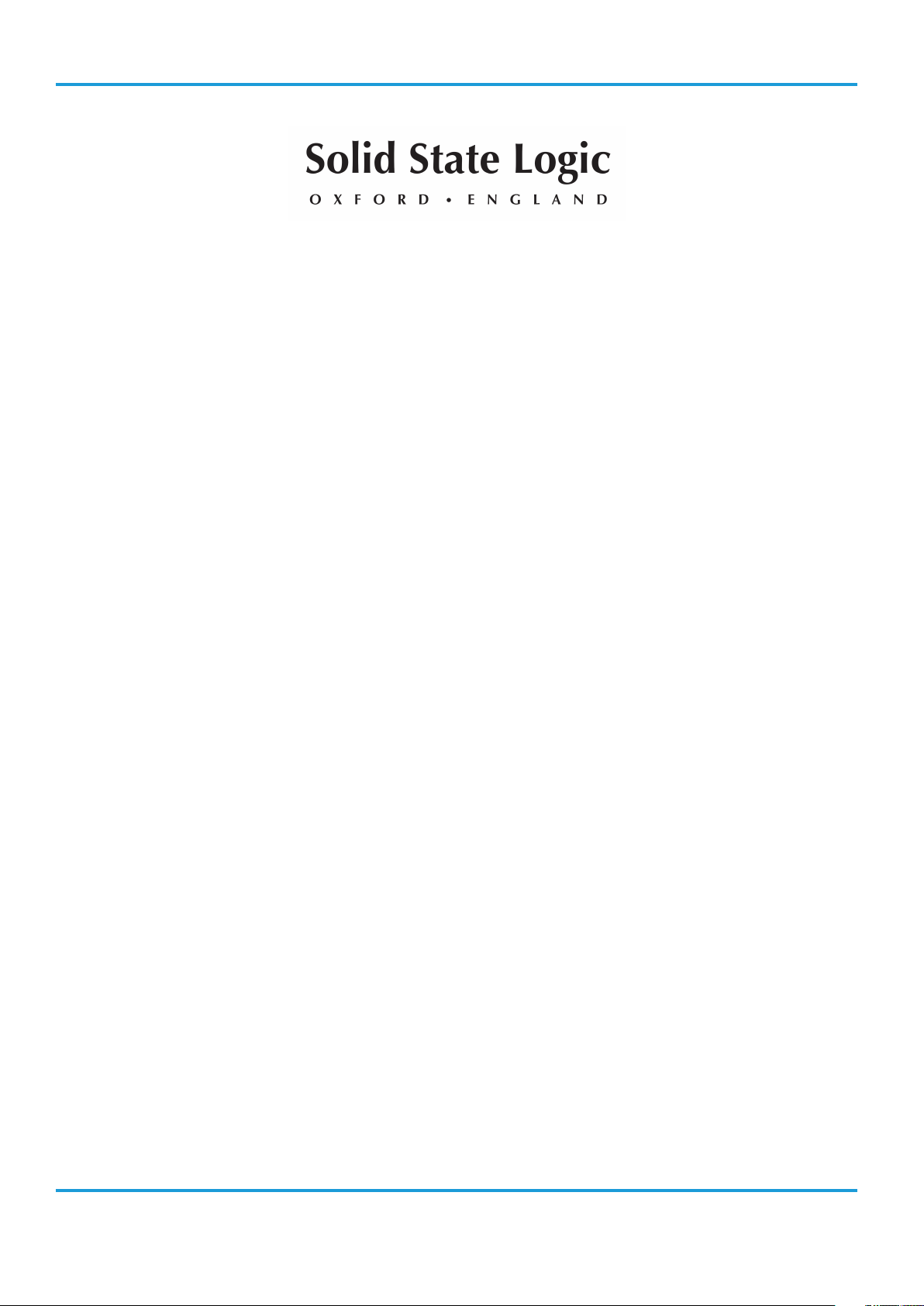
Besuchen Sie SSL unter:
www.solidstatelogic.com
© Solid State Logic
Alle Rechte gemäß den internationalen und panamerikanischen Urheberrechtskonventionen vorbehalten
SSL® und Solid State Logic® sind (®) eingetragene Marken von Solid State Logic.
SSL 2™ ist eine Marke von Solid State Logic.
Alle anderen Produktnamen und Warenzeichen sind Eigentum ihrer jeweiligen Inhaber und werden hiermit anerkannt.
Pro Tool® ist eine eingetragene Marke von Avid®.
Live Live™ ist eine Marke der Ableton AG.
Guitar Rig™ ist eine Marke der Native Instruments GmbH.
Loopcloud™ ist eine Marke von Loopmasters®.
Kein Teil dieser Publikation darf in irgendeiner Form oder auf irgendeine Weise, egal ob mechanisch oder elektronisch, ohne die
schriftliche Genehmigung von Solid State Logic, Oxford, OX5 1RU, England, reproduziert werden.
Da Forschung und Entwicklung ein kontinuierlicher Prozess sind, behält sich Solid State Logic das Recht vor, die hier
beschriebenen Merkmale und Spezifikationen ohne vorherige Ankündigung oder Verpflichtung zu ändern.
Solid State Logic kann nicht für Verluste oder Schäden verantwortlich gemacht werden, die direkt oder indirekt aus Fehlern oder
Auslassungen in diesem Handbuch resultieren.
BITTE LESEN SIE ALLE ANWEISUNGEN UND BEACHTEN SIE INSBESONDERE DIE SICHERHEITSHINWEISE.
E&OE
Januar 2020
Page 3
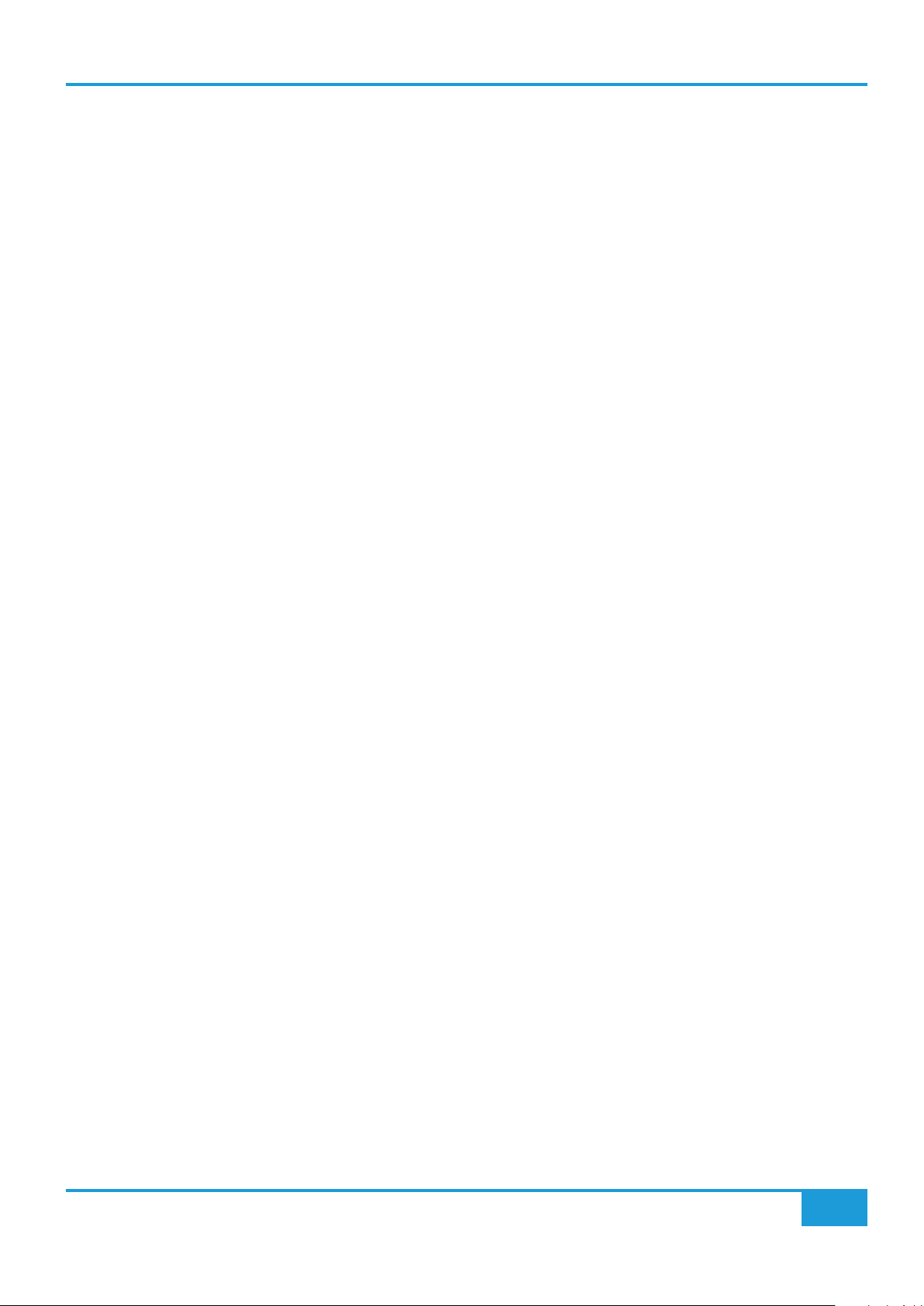
Einführung
Einführung zu SSL 2
Herzlichen Glückwunsch zum Kauf Ihres SSL 2 USB-Audiointerfaces. Eine Welt des Aufnehmens, Schreibens und Produzierens
erwartet Sie! Wir wissen, dass Sie wahrscheinlich sofort loslegen möchten. Daher ist dieses Benutzerhandbuch so informativ und
ützlich wie möglich gehalten. Es sollte Ihnen eine solide Referenz bieten, wie Sie das Beste aus SSL 2 herausholen können.
n
Machen Sie sich keine Sorgen. Der Support-Bereich unserer Website steckt voller nützlicher Ressourcen, damit Sie wieder loslegen
können.
Von der Abbey Road auf Ihren Schreibtisch
SSL-Geräte bilden seit fast vier Jahrzehnten das Herzstück der Aufzeichnungsproduktion. Wenn Sie jemals ein professionelles
Aufnahmestudio betreten oder sich eine Dokumentation angesehen haben, die das Erstellen eines klassischen Albums verfolgt,
haben Sie wahrscheinlich schon einmal eine SSL-Konsole gesehen. Wir sprechen über Studios wie Abbey Road, die musikalische
Heimat der Beatles, Larrabee, den Geburtsort von Michael Jacksons legendärem Album „Dangerous“ und den Conway Recording
Studios, in denen regelmäßig die größten Künstler der Welt, wie Taylor Swift, Pharrell Williams und Daft Punk zu Gast sind. Diese
Liste umfasst weltweit Tausende von mit SSL ausgestatteten Studios.
Natürlich müssen Sie heute nicht mehr in ein großes kommerzielles Studio gehen, um Musik aufzunehmen - alles, was Sie brauchen,
ist ein Laptop, ein Mikrofon und ein Audiointerface ... und hier kommt SSL 2 ins Spiel. Die Erfahrung bei der Herstellung der besten
Audiokonsolen, die die Welt je gesehen (und gehört) hat, bringt uns an diesen neuen und aufregenden Punkt. Mit SSL 2 können
Sie jetzt Ihre musikalische Reise über SSL bequem von Ihrem Schreibtisch aus aufzeichnen ... wo immer der auch sein mag!
Technische Exzellenz schafft Gestaltungsfreiheit
Niemand versteht den Aufnahmevorgang besser als wir. Der weit verbreitete Erfolg von SSL-Konsolen wie 4000E/G, 9000J/K und
neuerdings AWS und Duality basiert auf einem gründlichen und detaillierten Verständnis dessen, was Musiker auf der ganzen Welt
brauchen, um kreativ zu sein. Es ist ganz einfach: Das Aufnahmegerät sollte in der Sitzung so wenig sichtbar wie möglich sein. Kreative
Ideen müssen fließen, und Technologie muss es möglich machen, dass diese Ideen mühelos im Computer erfasst werden. Der Workflow
steht an erster Stelle und ein guter Sound ist von entscheidender Bedeutung. Bei SSL-Konsolen steht der Workflow im Mittelpunkt. So
wird sichergestellt, dass die Vision des Künstlers immer dann erfasst werden kann, wenn er inspiriert wird. Die SSL-Audio-Schaltung
wurde nach höchsten Standards entwickelt, um eine einwandfreie Klangqualität zu gewährleisten. Erfassen Sie jede letzte Note, jede
Veränderung in der Dynamik und jede musikalische Nuance.
Auf den Schultern von Giganten stehen
SSL-Geräte wurden immer weiterentwickelt, um den hohen Anforderungen und Ansprüchen der besten Hersteller auf der ganzen
Welt gerecht zu werden. Als Unternehmen entwickeln wir unsere Produkte ständig weiter, um sicherzustellen, dass sie weiterhin neue
Benchmarks erfüllen - und übertreffen. Wir haben uns das Feedback der Benutzer immer genau angehört, um sicherzustellen, dass
wir Audioprodukte entwickeln, die von Fachleuten als „eigenständige Instrumente“ bezeichnet werden. Die Technologie sollte dem
Schöpfer eine Plattform bieten und diese Plattform muss hilfreich sein und darf nicht die musikalische Darbietung behindern. Letztlich
ist ein großartiger Song nichts, ohne eine großartige Darbietung.
Der Beginn Ihrer Reise mit SSL ...
Hier beginnt also ein neues Kapitel mit SSL 2 und SSL 2+. Wir lassen unsere langjährige Erfahrung in einige neue Tools zur
Audioerstellung einfließen, sodass Sie sich darauf konzentrieren können, kreativ zu sein, während wir uns um den Klang kümmern.
Sie werden in die Fußstapfen von Künstlern treten, die zusammen Tausende von Hits aufgenommen haben. Aufzeichnungen, die
auf SSL-Konsolen erstellt, gemischt und produziert wurden und werden, reichen von Dr. Dre bis Madonna, Timbaland bis Green
Day, von Ed Sheeran bis The Killers - egal, was Ihre musikalischen Einflüsse sein mögen ... Sie befinden sich in sicheren Händen.
SSL 2 Benutzerhandbuch
1
Page 4
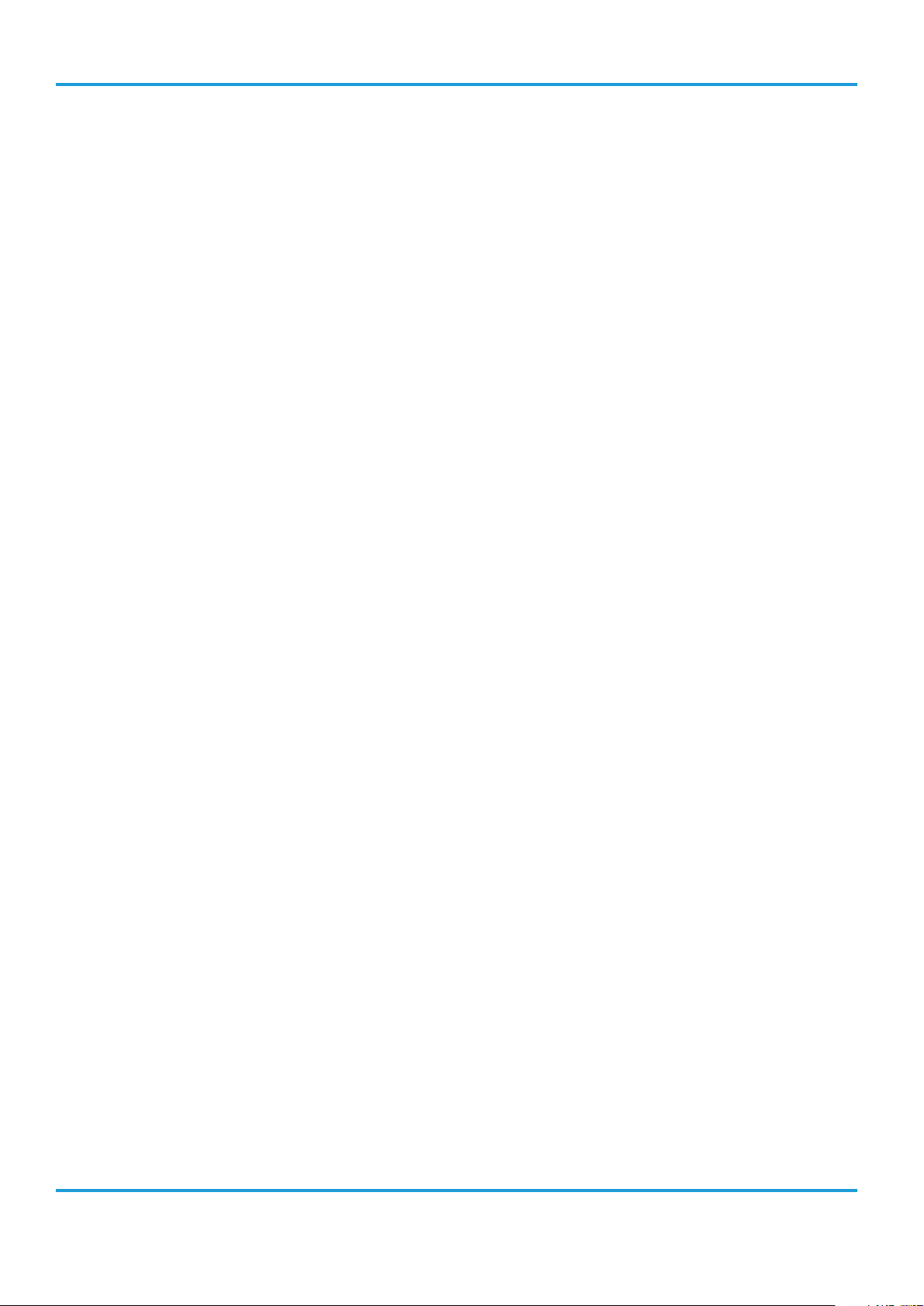
Inhaltsverzeichnis
Einführung in SSL 2 1 1
Übersicht 3
Was ist SSL 2? 3
Funktionen 3
Erste Schritte 4
Auspacken 4
USB-Kabel und Stromversorgung 4
USB-Hubs 4
Systemvoraussetzungen 4
Registrieren von SSL 2 5
Was ist das SSL Production Pack? 5
Schnellstart/Installation 6
Sie hören nichts? 7
Auswählen von SSL 2 als Audiogerät Ihrer DAW 8
Pro Tools | Erstes Setup 8
Ableton Live Lite Setup 8
Bedienelemente an der Vorderseite 9
Eingangskanäle 9
Überwachungsbereich 10
Anschlüsse an der Rückseite 11
Inhalt
Anleitung/Anwendungsbeispiele 12
Anschlussübersicht 12
Anschließen der Monitore und Kopfhörer 13
Auswählen Ihres Eingangs und Einstellen der Pegel 14
Dynamische Mikrofone 14
Kondensatormikrofone 14
Keyboards und andere Line-Pegel-Quellen 15
E-Gitarren und Bässe (Quellen mit hoher Impedanz) 15
Überwachen Ihrer Eingänge 16
Verwenden des STEREO-Schalters 16
Einrichten Ihrer DAW zum Aufnehmen 17
Geringe Latenzzeit - Verwenden des Monitor Mix-Reglers 17
Was ist Latenz in Bezug auf die Tonaufnahme? 17
Verwendung des Monitor Mix-Reglers bei Aufnahme und Wiedergabe 17
Hören Sie doppelt? 18
DAW-Puffergröße 18
Samplerate 19
SSL USB-Systemsteuerung (nur Windows) 19
Abgesicherter Modus 19
Technische Daten 20
Audio-Leistungsspezifikationen 20
Digital Audio 21
Physikalisch 21
Fehlerbehebung, häug gestellte Fragen, wichtige Sicherheitshinweise 22
Sicherheitshinweise 23
SSL 2 Benutzerhandbuch
Page 5
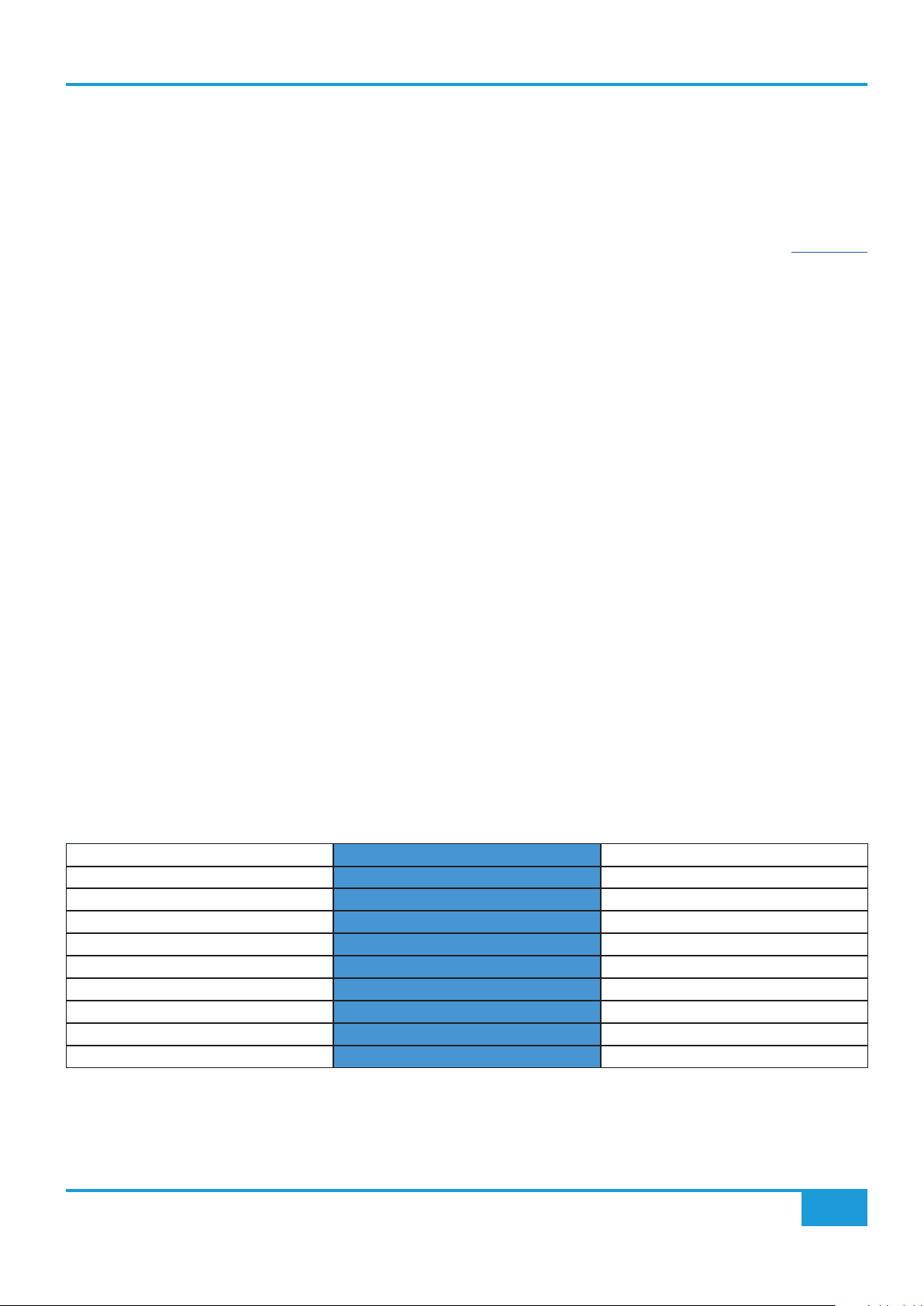
Einführung
Überblick
Was ist SSL 2?
SSL 2 ist ein USB-basiertes Audiointerface, mit dem Sie Audio in Studioqualität mit minimalem Aufwand und maximaler Kreativität auf Ihren
Computer übertragen können. Unter Mac ist es klassenkonform - das bedeutet, dass Sie keine Audiosoftwaretreiber installieren müssen.
Auf dem PC müssen Sie unseren SSL USB Audio ASIO/WDM-Treiber installieren, den Sie auf unserer Website finden - siehe Schnellstart
im Handbuch für weitere Informationen zur Inbetriebnahme.
Sobald Sie dies getan haben, können Sie Ihre Mikrofone und Musikinstrumente an die Combo XLR-Buchse auf der Rückseite anschließen.
Die Signale von diesen Eingängen werden an Ihre bevorzugte Software zur Musikerstellung/DAW (Digital Audio Workstation) gesendet. Die
Ausgänge der Tracks in Ihrer DAW-Sitzung (oder Ihres favorisierten Media-Players) können über den Monitor und die Kopfhörerausgänge
auf der Rückseite ausgegeben werden, sodass Sie Ihre Kreationen in ihrer ganzen Pracht und mit atemberaubender Klarheit hören können.
Eigenschaften
• 2 x von SSL entwickelte Mikrofonvorverstärker mit konkurrenzloser EIN-Leistung und großem Verstärkungsbereich für ein USB-Gerät
• Pro Kanal Legacy 4K-Schalter - analoge Farbverbesserung für jede Eingangsquelle, inspiriert von der Konsole der 4000er-Serie
• Professioneller Kopfhörerausgang mit viel Leistung
• AD/DA-Wandler mit 24-Bit/192-kHz - erfassen und hören Sie alle Details Ihrer Kreationen
• Benutzerfreundlicher Monitor Mix-Regler für kritische Überwachungsaufgaben mit geringer Latenz
• 2 x symmetrische Monitorausgänge mit beeindruckendem Dynamikbereich
• SSL Production Pack-Softwarepaket: einschließlich SSL Native Vocalstrip 2 und Drumstrip DAW-Plug-Ins und vielem mehr!
• USB 2.0, Bus-gespeistes Audiointerface für Mac/PC - keine Stromversorgung erforderlich
• K-Lock Slot zum Sichern von SSL 2
SSL 2 im Vergleich zu SSL 2+
Was ist das richtige für Sie - SSL 2 oder SSL 2+? Die folgende Tabelle hilft Ihnen, die Unterschiede zwischen SSL 2 und SSL 2+ zu vergleichen.
Beide haben 2 Eingangskanäle für die Aufnahme und symmetrische Monitorausgänge für den Anschluss an Ihre Lautsprecher. SSL 2+ bietet
Ihnen „das gewisse Etwas“ mit einem zusätzlichen professionellen, leistungsstarken Kopfhörerausgang mit unabhängiger Lautstärkeregelung,
der sich perfekt für Aufnahmen mit einer anderen Person eignet. Darüber hinaus kann dieser zusätzliche Kopfhörerausgang für eine andere
Kopfhörermischung konfiguriert werden. SSL 2+ bietet außerdem zusätzliche Ausgänge für den einfachen Anschluss an DJ-Mixer und
schließlich herkömmliche MIDI-Ein- und -Ausgänge für den Anschluss an Drum-Module oder Keyboards.
Funktion SSL 2 SSL 2+
Am besten geeignet für Einzelpersonen Kollaboratoren
Mic-/Line-/Instrument-Eingänge 2 2
Legacy 4K-Schalter Ja Ja
Symmetrische Stereo-Monitor-Ausgänge Ja Ja
Unsymmetrische Ausgänge - Ja
Kopfhörerausgänge 1 2
Monitor Mix-Regler mit geringer Latenzzeit Ja Ja
MIDI I/O - Ja
Stromversorgung über USB-Bus Ja Ja
SSL 2 im Vergleich zu SSL 2+ auf einen Blick
SSL 2 Benutzerhandbuch
3
Page 6
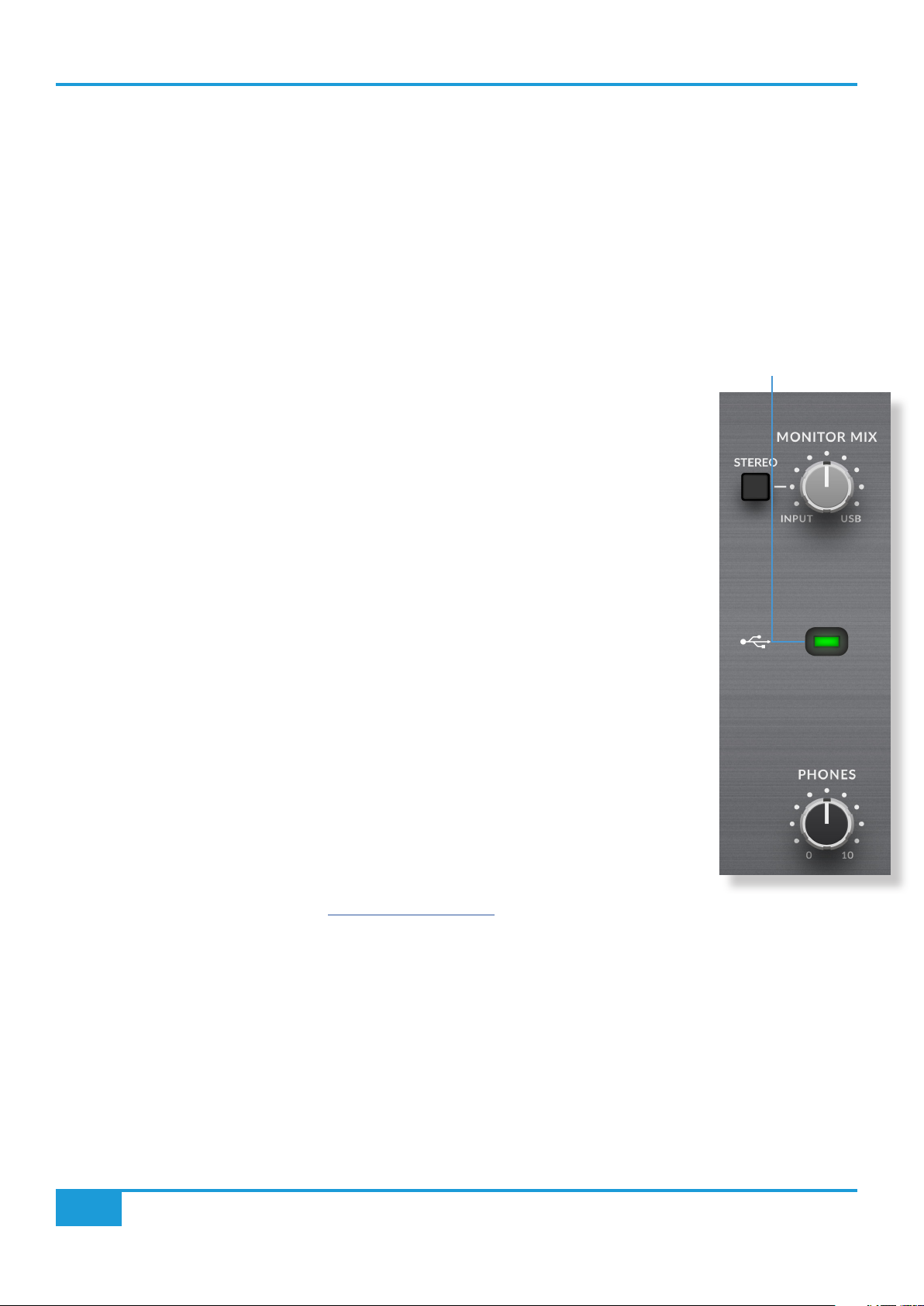
Get-Started
Erste Schritte
Auspacken
Das Gerät wurde sorgfältig verpackt und in der Verpackung befinden sich folgende Artikel:
• SSL 2
• Schnellstart-/Sicherheitsanleitung
• 1 m USB-Kabel („C“ zu „C“)
• 1 m USB-Kabel („A“ zu „C“)
USB-Kabel und Stromversorgung
Verwenden Sie eines der mitgelieferten USB-Kabel („C“ zu „C“ oder „A“ zu „C“), um SSL 2 mit Ihrem Computer
zu verbinden. Der Anschluss an der Rückseite von SSL 2 ist vom Typ „C“. Der Typ des an Ihrem Computer
verfügbaren USB-Anschlusses bestimmt, welches der beiden mitgelieferten Kabel Sie verwenden müssen.
Neuere Computer verfügen möglicherweise über C-Anschlüsse, während ältere Computer möglicherweise über
A-Anschlüsse verfügen. Da es sich um ein USB 2.0-kompatibles Gerät handelt, spielt es keine Rolle, welches
Kabel Sie verwenden.
SSL 2 wird vollständig über den USB-Bus des Computers mit Strom versorgt und benötigt daher keine externe
Stromversorgung. Wenn das Gerät korrekt mit Strom versorgt wird, leuchtet die grüne USB-LED konstant grün.
Für beste Stabilität und Leistung empfehlen wir die Verwendung eines der mitgelieferten USB-Kabel. Lange USBKabel (insbesondere mit einer Länge von 3 m und mehr) sollten vermieden werden, da sie zu einer inkonsistenten
Leistung neigen und das Gerät nicht dauerhaft und zuverlässig mit Strom versorgen können.
USB-Hubs
Wo immer möglich, ist es am besten, SSL 2 direkt an einen freien USB-Anschluss Ihres Computers
anzuschließen. Dies gibt Ihnen die Stabilität einer unterbrechungsfreien Stromversorgung über USB.
Wenn Sie jedoch eine Verbindung über einen USB 2.0-kompatiblen Hub herstellen müssen, wird
empfohlen, einen Hub zu wählen, dessen Qualität für eine zuverlässige Leistung ausreicht. Nicht alle USBHubs sind gleich gut. Mit SSL 2 haben wir die Grenzen der Audioleistung einer USB-Schnittstelle mit
Bus-Stromversorgung wirklich erweitert. Daher sind einige kostengünstige Hubs mit eigener Stromversorgung
möglicherweise nicht immer der Aufgabe gewachsen. Zum Glück können Sie unsere FAQs unter
solidstatelogic.com/support lesen, um zu sehen, welche Hubs wir erfolgreich verwendet haben und welche
sich mit SSL 2 als zuverlässig erwiesen haben.
USB-Betriebsanzeige
Sicherheitshinweise
Bitte lesen Sie vor dem Gebrauch den Abschnitt Wichtige Sicherheitshinweise am Ende dieses Benutzerhandbuchs.
Systemvoraussetzungen
Die Betriebssysteme und die Hardware für Mac und Windows ändern sich ständig. Bitte suchen Sie nach „SSL 2-Kompatibilität“
in unseren Online-FAQs, um zu erfahren, ob Ihr System derzeit unterstützt wird.
4
SSL 2 Benutzerhandbuch
Page 7

Get-Started
Registrieren Ihres SSL 2
Durch die Registrierung Ihres USB-Audiointerface von SSL erhalten Sie Zugriff auf eine Reihe exklusiver Software von uns und anderen
branchenführenden Software-Unternehmen - wir nennen dieses unglaubliche Paket das „ SSL Production Pack“ .
Um Ihr Produkt zu registrieren, besuchen Sie www.solidstatelogic.com/get-started und folgen Sie den Bildschirmanweisungen. Während
des Registrierungsprozesses müssen Sie die Seriennummer Ihres Computers eingeben. Diese nden Sie auf dem Etikett an der
Unterseite Ihres Geräts.
Bitte beachten Sie: Die Seriennummer beginnt mit den Buchstaben „S2“
Sobald Sie die Registrierung abgeschlossen haben, sind alle Ihre Software-Inhalte in Ihrem eingeloggten Benutzerbereich verfügbar.
Sie können jederzeit in diesen Bereich zurückkehren, indem Sie sich wieder bei Ihrem SSL-Konto unter www.solidstatelogic.com/login
anmelden, wenn Sie die Software ein anderes Mal herunterladen wollen.
Was ist das SSL Production Pack?
Das SSL Production Pack ist ein exklusives Softwarepaket von SSL und Drittanbietern. Weitere Informationen finden Sie auf den
SSL 2-Produktseiten auf der Website.
Was ist enthalten?
DAWs
➤ Avid Pro Tools® | First + eine exklusive SSL-Sammlung von AAX-Plug-Ins
➤ Ableton® Live Lite™
Virtuelle Instrumente, Samples und Sample-Player
➤ Native Instruments® Hybrid Keys™ und Komplete Start™
➤ 1,5 GB kostenlose Samples von Loopcloud™, die speziell von SSL zusammengetragen wurden
SSL Native Plug-ins
➤ Voll-Lizenzen für SSL Native Vocalstrip 2 und Drumstrip DAW Plug-in
➤ 6-monatige erweiterte Testversion aller anderen nativen SSL-Plug-Ins der Produktreihe (einschließlich Channel Strip, Bus
Compressor, X-Saturator und mehr)
SSL 2 Benutzerhandbuch
5
Page 8
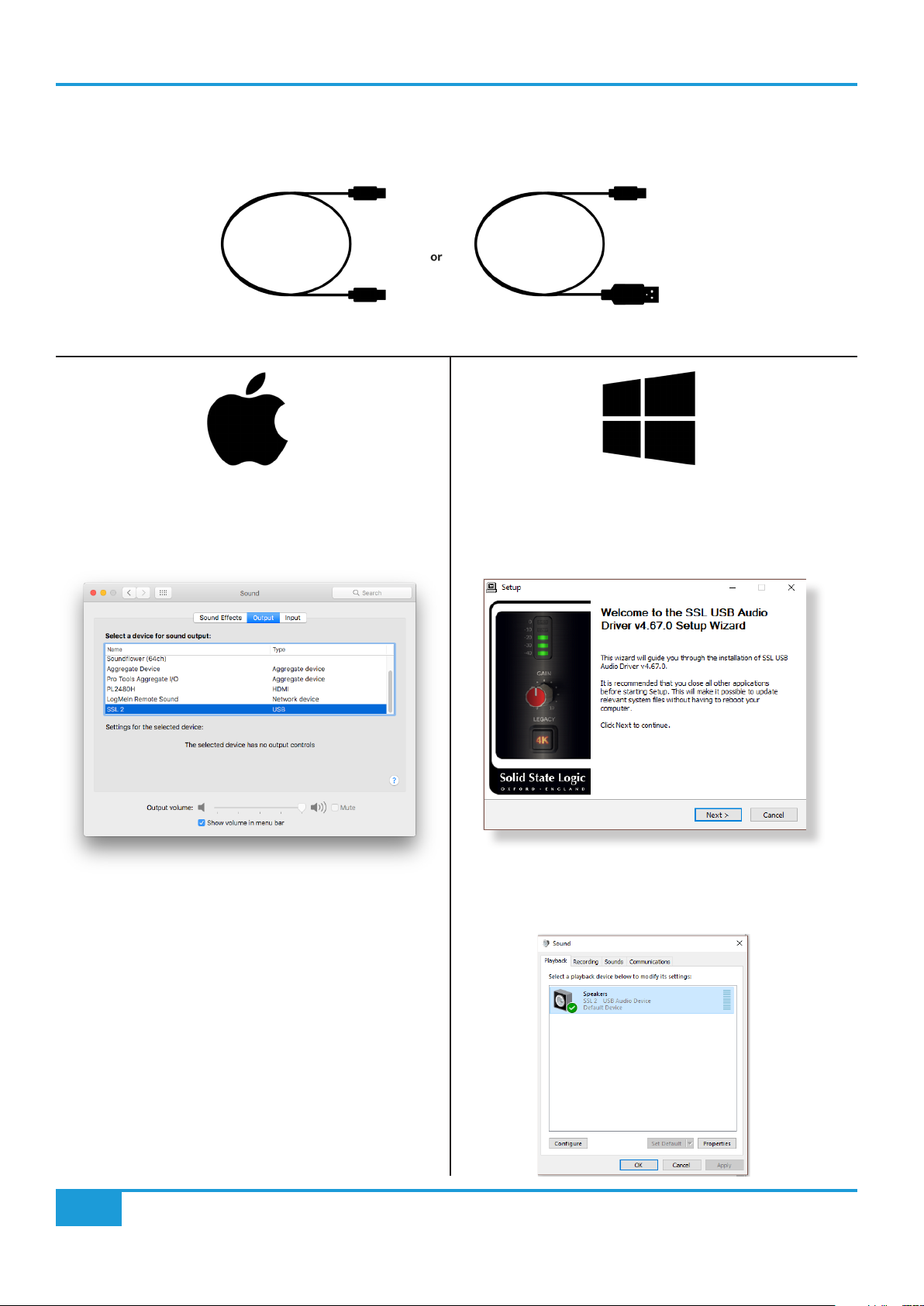
Get-Started
Schnellstart/Installation
1. Verbinden Sie Ihr USB-Audiointerface von SSL mit einem der mitgelieferten USB-Kabel mit Ihrem Computer.
1 M C zu C 1M C zu A
2. Rufen Sie die „Systemeinstellungen“ und dann „Sound“
auf, und wählen Sie „SSL 2“ als Eingabe - und Ausgabegerät
(Treiber sind nicht für den Betrieb auf Mac erforderlich)
3. öffnen Sie Ihren bevorzugten Mediaplayer, um zu
beginnen Hören Sie Musik oder öffnen Sie Ihre DAW, um zu
beginnen Musik machen
2. Laden Sie SSL USB ASIO/WDM-Audio herunter und
installieren Sie es Treiber für SSL 2. Gehen Sie zur folgenden
Webadresse:
www.solidstatelogic.com/support/downloads
3. Gehen Sie zur „Systemsteuerung“, dann zu „Sound“ und
wählen Sie „SSL 2 USB“ als Standardgerät sowohl auf den
Registerkarten „Wiedergabe“ und „Aufnahme“
6
SSL 2 Benutzerhandbuch
Page 9
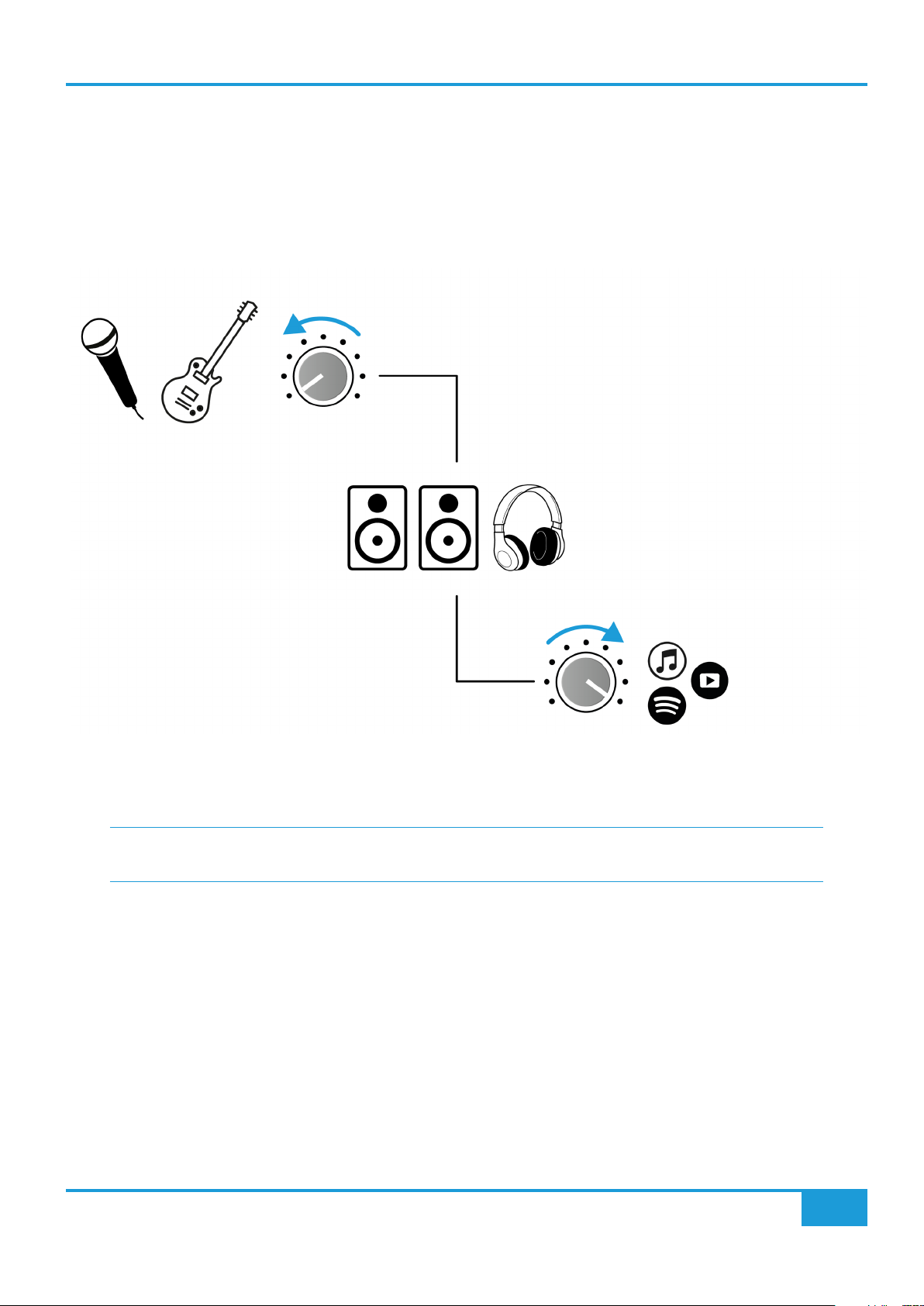
Get-Started
Sie hören nichts?
Wenn Sie die Schritte der Kurzanleitung befolgt haben, aber immer noch keine Wiedergabe von Ihrem Mediaplayer oder Ihrer DAW hören,
dann prüfen Sie die Position des MONITOR MIX- Reglers. In der Position am weitesten links hören Sie nur die Eingaben, die Sie verbunden
haben. In der Position am weitesten rechts hören Sie die USB-Wiedergabe von Ihrem Mediaplayer bzw. Ihrer DAW.
LIVE-EINGÄNGE
MONITOR-MIX
EINGABE
USB
MONITOR-MIX
EINGABE
MONITORE &
KOPFHÖRER
MEDIAPLAYER- UND
DAW-WIEDERGABE
USB
Stellen Sie bei Ihrer DAW sicher, dass „SSL 2“ in den Audioeinstellungen oder Wiedergabesystemeinstellungen als
Audiogerät gewählt wurde. Sie wissen nicht, wie es geht? Fahren Sie bitte mit der nächsten Seite fort ...
.
SSL 2 Benutzerhandbuch
7
Page 10

Get-Started
Auswählen von SSL 2 als Audiogerät Ihrer DAW
Wenn Sie dem Abschnitt Schnellstart/Installation gefolgt sind, können Sie Ihre bevorzugte DAW öffnen und mit dem Kreieren beginnen.
Im SSL Production Pack sind Kopien von Pro Tools | First und Ableton Live Lite DAWs enthalten, aber Sie können natürlich jede DAW
verwenden, die Core Audio unter Mac oder ASIO/WDM unter Windows unterstützt.
Unabhängig davon, welche DAW Sie verwenden, müssen Sie sicherstellen, dass in den Audioeinstellungen/Wiedergabeeinstellungen
SSL 2 als Audiogerät ausgewählt ist. Unten finden Sie Beispiele in Pro Tools | First und Ableton Live Lite. Wenn Sie sich nicht sicher sind,
schlagen Sie im Benutzerhandbuch Ihrer DAW nach, wo diese Optionen zu finden sind.
Setup von Pro Tools | First
Öffnen Sie Pro Tools | First und rufen Sie das Menü „Setup“
auf. Dann wählen Sie „Playback Engine ...“. Stellen Sie
sicher, dass SSL 2 als „Playback Engine“ und ausgewählt
ist und dass „Default Output“ (Standardausgang) Output
1-2 ist, da dies die Ausgänge sind, die mit Ihren Monitoren
verbunden werden.
Hinweis: Stellen Sie unter Windows sicher, dass „Playback
Engine“ auf „SSL 2 ASIO“ eingestellt ist, um die bestmögliche
Leistung zu erzielen.
Setup von Ableton Live Lite
Öffnen Sie Live Lite und suchen Sie das Feld „Einstellungen“.
Stellen Sie sicher, dass SSL 2 als „Audio Input Device“
(Audio-Eingabegerät) und „Audio Output Device“ (AudioAusgabegerät) ausgewählt ist (siehe Abbildung unten).
Hinweis: Stellen Sie unter Windows sicher, dass der
Treibertyp auf „ASIO“ eingestellt ist, um die bestmögliche
Leistung zu erzielen.
8
SSL 2 Benutzerhandbuch
Page 11

Bedienelemente an der Vorderseite
Eingangskanäle
In diesem Abschnitt werden die Steuerelemente für Kanal 1 beschrieben. Die
Steuerelemente für Kanal 2 sind identisch.
+48V
Dieser Schalter aktiviert die Phantomspeisung am kombinierten XLR-Anschluss,
der über das XLR-Mikrofonkabel zum Mikrofon gesendet wird. Bei Verwendung von
Kondensatormikrofonen ist Phantomspeisung erforderlich. Dynamische Mikrofone
benötigen zum Betrieb keine Phantomspeisung.
LINE
Dieser Schalter ändert die Quelle des Kanaleingangs so, dass sie vom
symmetrischen Line-Eingang abweicht. Verbinden Sie Line-Pegel-Quellen (wie
Keyboards, Synthesizer-Module) mit Steckerkabeln mit dem kombinierten XLRBuchseneingang auf der Rückseite.
HI-Z
Dieser Schalter ändert die Impedanz des Line-Eingangs, um für Gitarren oder Bässe
besser geeignet zu sein. Diese Funktion steht nur zur Verfügung, wenn der LINESchalter ebenfalls aktiviert ist. Alleiniges Drücken von HI-Z, ohne dass LINE aktiviert
ist, hat keine Auswirkung.
Produktübersicht und Funktionen
LED-MESSUNG
5 LEDs zeigen den Pegel an, mit dem Ihr Signal im Computer aufgezeichnet
wird. Es ist empfehlenswert, bei der Aufnahme die Markierung „-20“ (der dritte
grüne Messpunkt) anzustreben. Hin und wieder im Bereich „-10“ zu sein, ist
in Ordnung. Wenn Ihr Signal auf „0“ (obere rote LED) trifft, bedeutet dies eine
Übersteuerung. Sie müssen die VERSTÄRKUNG oder Ausgabe von Ihrem
Instrument senken. Die Skalenmarkierungen sind in dBFS angegeben..
VERSTÄRKUNG
Mit diesem Regler stellen Sie die Vorverstärkung Ihres Mikrofons oder
Instruments ein. Stellen Sie diesen Regler so ein, dass Ihre Quelle alle 3 grünen
LEDs aufleuchten lässt, während Sie singen/Ihr Instrument spielen. Dies gibt
Ihnen einen guten Aufnahmepegel am Computer.
LEGACY 4K - ANALOGE VERBESSERUNG
Wenn Sie diesen Schalter betätigen, können Sie Ihrem Eingang bei Bedarf zusätzlichen analogen „Zauber“ verschaffen. Er erzeugt eine
Kombination aus hochfrequentem EQ-Boost und fein abgestimmten Klirrfaktor, um den Klang zu verbessern. Wir fanden diesen Effekt
besonders angenehm bei Quellen wie Gesang und Akustikgitarre. Dieser Verbesserungseffekt wird vollständig im analogen Bereich
erzeugt und ist inspiriert von dem zusätzlichen Charakter, den die legendäre Konsole der SSL 4000-Serie (oft als „4K“ bezeichnet)
einer Aufnahme hinzufügen könnte. 4K war für viele Dinge bekannt, einschließlich eines markanten, vorwärtsgerichteten und dennoch
musikalisch klingenden EQ sowie für seine Fähigkeit, ein bestimmtes analoges „Mojo“ zu vermitteln. Sie werden feststellen, dass die
meisten Quellen spannender klingen, wenn der 4K-Schalter gedrückt wird!
„4K“ ist die Abkürzung für eine Konsole der SSL 4000er-Serie. Konsolen der 4000er-Serie wurden zwischen 1978 und
2003 hergestellt und gelten aufgrund ihres Sounds, ihrer Flexibilität und ihrer umfassenden Automatisierungsfunktionen
als eine der bekanntesten Großformat-Mischpulte der Geschichte. Viele 4K-Konsolen werden noch heute von den weltweit
führenden Mix-Ingenieuren wie Chris Lord-Alge (Green Day, Muse, Keith Urban), Andy Wallace (Biffy Clyro, Linkin Park,
Coldplay) und Alan Moulder (The Killers, Foo Fighters, Them Crooked Vultures) verwendet.
SSL 2 Benutzerhandbuch
9
Page 12

Produktübersicht und Funktionen
Überwachungsbereich
In diesem Abschnitt werden die Steuerelemente des Überwachungsbereichs beschrieben. Diese Steuerelemente wirken sich auf das aus,
was Sie über die Monitorboxen und den Kopfhörerausgang hören.
MONITOR MIX (Steuerung oben rechts)
Diese Steuerung wirkt sich direkt auf das aus, was Sie von
Ihren Monitoren und Kopfhörern hören. Wenn der Regler auf die
Position ganz links eingestellt ist, die mit INPUT (EINGANG),
gekennzeichnet ist, hören Sie nur die Quellen, die Sie direkt an
Kanal 1 und Kanal 2 angeschlossen haben.
Wenn Sie eine Stereo-Eingangsquelle (z. B. ein Stereo-Keyboard
oder einen Synthesizer) über die Kanäle 1 und 2 aufnehmen,
drücken Sie den Schalter STEREO um sie stereo zu hören.
Wenn Sie nur mit einem Kanal aufnehmen (z. B. bei einer
Gesangsaufnahme), vergewissern Sie sich, dass STEREO nicht
gedrückt wird. Ansonsten hören Sie die Stimme nur auf einem Ohr!
Wenn sich der MONITOR MIX Regler ganz rechts bei der
Beschriftung USB, befindet, hören Sie nur die Audioausgabe vom
USB-Stream Ihres Computers, beispielsweise Musik, die von Ihrem
Mediaplayer (z. B. iTunes/Spotify/Windows Media Player) oder den
Ausgaben Ihrer DAW-Tracks (Pro Tools, Live usw.) abgespielt wird.
Positionieren Sie den Regler irgendwo zwischen INPUT und USB
und Sie erhalten eine variable Mischung der beiden Optionen.
Dies kann sehr nützlich sein, wenn Sie ohne hörbare Latenzzeit
aufnehmen müssen. Bitte lesen Sie den Abschnitt Anleitung/
Anwendungsbeispiele für weitere Informationen zur Verwendung
dieser Funktion.
GRÜNE USB-LED
Leuchtet durchgehend grün, um anzuzeigen, dass das Gerät über USB erfolgreich mit Strom versorgt wird.
MONITOR-PEGEL (Großer blauer Regler)
Dieser große blaue Regler wirkt sich direkt auf den Pegel aus, von dem aus die AUSGÄNGE L (Links) und R (Rechts) zu Ihren Monitoren
gesendet werden.
KOPFHÖRER
Mit diesem Regler wird der Pegel für den Kopfhörerausgang PHONES eingestellt.
10
SSL 2 Benutzerhandbuch
Page 13

Anschlüsse an der Rückseite
Produktübersicht und Funktionen
5
4
1 - EINGÄNGE 1 und 2 : Combo XLR/1/4 "-Eingangsbuchsen
Hier schließen Sie Ihre Eingangsquellen (Mikrofone, Instrumente, Keyboards) an das Gerät an. Nach dem Anschließen werden Ihre
Eingänge mit den Reglern für Kanal 1 und Kanal 2 auf der Vorderseite gesteuert. Die Combo XLR/1/4"-Eingangsbuchse bietet eine
XLR- und eine 1/4“-Zoll-Buchse in einem Anschluss (die Klinkenbuchse ist das Loch in der Mitte). Wenn Sie ein Mikrofon anschließen,
verwenden Sie ein XLR-Kabel. Wenn Sie ein Instrument (Bassgitarre/Gitarre) bzw. ein Keyboard/Synthesizer direkt anschließen möchten,
verwenden Sie ein Klinkenkabel (TS- oder TRS-Klinkenbuchsen).
Bitte beachten Sie, dass Line-Pegel-Quellen (Synthesizer, Keyboards) nur an die Klinkenbuchse angeschlossen werden
können. Wenn Sie ein Line-Pegel-Gerät haben, das XLR-Signale ausgibt, verwenden Sie bitte ein XLR-zu-Klinken-Kabel,
um es anzuschließen.
2 - SYMMETRISCHE LINE-AUSGÄNGE 1 und 2 : 1/4"-TRS-Klinkenausgangsbuchsen
Diese Ausgänge sollten an Ihre Monitore angeschlossen werden, wenn Sie aktive Monitore verwenden, bzw. an eine Endstufe, wenn
Sie passive Monitore verwenden. Der Pegel an diesen Ausgängen wird durch den großen blauen Regler auf der Vorderseite mit der
Kennzeichnung MONITOR LEVEL (MONITOR-PEGEL). gesteuert. Verwenden Sie beim Anschluss Ihrer Monitore für die beste Leistung
1/4"-TRS-Klinkenkabel.
3 - PHONES (KOPFHÖRER): 1/4“-Ausgangsbuchse
Kopfhörerausgang mit unabhängiger Lautstärkeregelung über das vordere Bedienfeld mit der Kennzeichnung PHONES (KOPFHÖRER).
3
2
1
4 - USB 2.0-Anschluss : Anschluss vom Typ „C“
Verbinden Sie diesen über eines der im Lieferumfang enthaltenen Kabel mit einem USB-Anschluss Ihres Computers.
5 - K : Kensington Security Slot
Der K-Slot kann mit einem Kensington-Schloss verwendet werden, um Ihr SSL 2 zu sichern.
SSL 2 Benutzerhandbuch
11
Page 14

Anleitung/Anwendungsbeispiele
Anleitung/Anwendungsbeispiele
Anschlussübersicht
Das folgende Diagramm zeigt, wo die verschiedenen Elemente Ihres Studios auf der Rückseite mit SSL 2 verbunden sind.
E-GITARRE/BASS
COMPUTER
KOPFHÖRER
PHONES
MIKROFON
EINGABE
MONITORE
Dieses Diagramm zeigt Folgendes:
• Ein Mikrofon, das über ein XLR-Kabel an INPUT 1, angeschlossen ist
• Eine E-Gitarre/ein Bass, die/der mit einem TS-Klinkenkabel (Standard-Instrumentenkabel) an INPUT 2, angeschlossen ist.
• Monitorlautsprecher, die an OUTPUT L (links) und OUTPUT R (rechts) mit TRS-Buchsenkabeln (symmetrische Kabel) angeschlossen sind
• Kopfhörer, die an PHONES angeschlossen sind
• Ein Computer, der mit einem der mitgelieferten Kabel an den USB 2.0 Anschluss vom Typ „C“ angeschlossen ist
12
SSL 2 Benutzerhandbuch
Page 15

Anleitung/Anwendungsbeispiele
Anschließen Ihrer Monitore und Kopfhörer
Das folgende Diagramm zeigt, wo Sie Ihre Monitore und Kopfhörer an Ihr SSL 2 anschließen können. Es wird auch das Zusammenspiel
der Bedienelemente auf der Vorderseite mit den verschiedenen Ausgangsanschlüssen auf der Rückseite gezeigt.
KOPFHÖRER
COMPUTER
BEDIENELEMENTE AN DER VORDERSEITE
MONITOR LEVEL
PHONES
EINGABE
MONITORE
PHONES
• Der große MONITOR LEVEL Regler auf der Vorderseite beeinflusst den Ausgangspegel der symmetrischen Klinkenbuchsenausgänge
L und R. Wir empfehlen Ihnen, Ihre Monitore an diese Ausgänge anzuschließen.
• Der Regler PHONES auf der Vorderseite beeinflusst den Pegel an der PHONES Buchse auf der Rückseite.
SSL 2 Benutzerhandbuch
13
Page 16

Anleitung/Anwendungsbeispiele
Auswählen Ihres Eingangs und Einstellen der Pegel
Dynamische Mikrofone
Schließen Sie Ihr Mikrofon mit einem XLR-Kabel an INPUT 1 oder INPUT 2 auf der Rückseite an.
1. Vergewissern Sie sich an der Frontplatte, dass keiner der oberen drei Schalter (+48V, LINE, HI-Z) gedrückt ist.
2. Drehen Sie beim Singen bzw. Spielen Ihres Instruments mit Mikrofon den Regler GAIN auf, bis Sie konstant 3 grüne Lichter am
Messgerät sehen. Dies stellt einen guten Signalpegel dar. Es ist in Ordnung, wenn die gelbe LED (-10) gelegentlich aufleuchtet,
aber achten Sie darauf, dass die obere rote LED nicht aufleuchtet. Wenn dies der Fall ist, müssen Sie den GAIN Regler wieder
herunterdrehen, um das Clipping zu stoppen.
3. Drücken Sie den LEGACY 4K Schalter, um Ihrem Eingang bei Bedarf zusätzlichen analogen Charakter zu verleihen.
STEP 1
KANAL 1
VERSTÄRKUNG
LEGACY LEGACY LEGACY
STEP 2 STEP 3
KANAL 1 KANAL 1
VERSTÄRKUNG
VERSTÄRKUNG
14
KANAL 1
Kondensatormikrofone
Kondensatormikrofone benötigen zum Betrieb eine Phantomspeisung (+ 48V). Wenn Sie ein
Kondensatormikrofon verwenden, müssen Sie den Schalter +48V betätigen. LINE und HI-Z sollten
weiterhin nicht gedrückt sein. Sie werden feststellen, dass die oberen roten LEDs blinken, während
die Phantomspeisung eingeschaltet ist. Der Ton wird für einige Sekunden stummgeschaltet. Fahren
Sie nach dem Einschalten der Phantomspeisung mit den Schritten 2 und 3 fort.
SSL 2 Benutzerhandbuch
Page 17

Anleitung/Anwendungsbeispiele
KANAL 1
KANAL 1
Keyboards und andere Line-Pegel-Quellen
• Schließen Sie Ihr Keyboard/Ihre Line-Pegel-Quell mit einem Klinkenkabel an INPUT 1 oder INPUT 2
auf der Rückseite an.
• Vergewissern Sie sich an der Vorderseite, dass +48V nicht gedrückt ist.
• Betätigen Sie den LINE Schalter.
• Befolgen Sie die Schritte 2 und 3 auf der vorherigen Seite, um Ihre Aufnahmepegel festzulegen.
E-Gitarren und Bässe (Quellen mit hoher Impedanz)
• Schließen Sie Ihre Gitarre/Ihren Bass mit einem Klinkenkabel an INPUT 1 oder INPUT 2 auf der
Rückseite an.
• Vergewissern Sie sich an der Vorderseite, dass +48V nicht gedrückt ist.
• Betätigen Sie die Schalter LINE und HI-Z.
• Befolgen Sie die Schritte 2 und 3 auf der vorherigen Seite, um Ihre Aufnahmepegel festzulegen.
Wenn Sie eine E-Gitarre oder einen Bass aufnehmen, können Sie durch Betätigen des HI-Z-Schalters neben dem LINE-
Schalter die Impedanz der Eingangsstufe ändern, um diese Art von Quellen besser zu unterstützen. Das hilft insbesondere
dabei, die Hochfrequenzdetails beizubehalten.
SSL 2 Benutzerhandbuch
15
Page 18

Anleitung/Anwendungsbeispiele
Überwachen Ihrer Eingänge
Sobald Sie die richtige Eingangsquelle ausgewählt haben und 3 gute grüne Eingangssignal-LEDs sehen, können Sie Ihre eingehende
Quelle überwachen.
1. Stellen Sie zunächst sicher, dass der MONITOR MIX Regler in Richtung der mit INPUT beschrifteten Seite gedreht wird.
2. Zweitens: Drehen Sie den PHONES cRegler auf, um über Kopfhörer zu hören. Wenn Sie über Ihre Monitorlautsprecher hören möchten,
drehen Sie den Regler MONITOR LEVEL auf.
STEP 2STEP 1
MONITOR LEVEL
MONITOR-MIX
STEREO STEREO
EINGABE
USB
MONITOR LEVEL
PHONES
MONITOR-MIX
EINGABE
PHONES
USB
ACHTUNG! Wenn Sie ein Mikrofon verwenden und den INPUT überwachen, achten Sie darauf, den MONITOR LEVEL
Regler aufzudrehen, da dies zu einer Rückkopplungsschleife führen kann, wenn sich das Mikrofon in der Nähe Ihrer
Lautsprecher befindet. Halten Sie die Monitorsteuerung entweder auf einem niedrigen Pegel oder überwachen Sie
mittels Kopfhörer.
Verwenden des STEREO-Schalters
Wenn Sie eine einzelne Quelle (ein einzelnes Mikrofon auf einem Kanal) oder zwei
unabhängige Quellen (z. B. ein Mikrofon auf dem ersten Kanal und eine Gitarre auf dem
zweiten Kanal) aufnehmen, drücken Sie den STEREO Schalter nicht, sodass Sie die
Quellen in der Mitte des Stereobildes hören. Wenn Sie jedoch eine Stereoquelle wie
z. B. die linke und rechte Seite eines Keyboards aufnehmen (die auf Kanal 1 bzw. 2
kommen), können Sie durch Drücken des STEREO Schalters das Keyboard in echtem
Stereo überwachen, wobei CHANNEL 1 auf die linke Seite und CHANNEL 2 auf die
rechte Seite gesendet wird.
16
STEREO
MONITOR-MIX
EINGABE
USB
SSL 2 Benutzerhandbuch
Page 19

Anleitung/Anwendungsbeispiele
Einrichten Ihrer DAW zum Aufnehmen
Nachdem Sie nun Ihre Eingänge ausgewählt, die Pegel eingestellt haben und diese überwachen können, ist es an der Zeit, in die DAW
aufzunehmen. Das folgende Bild stammt aus einer Pro Tools | First-Session, aber die gleichen Schritte gelten für jede DAW. Informationen
zur Bedienung finden Sie im Benutzerhandbuch Ihrer DAW. Wenn Sie dies noch nicht getan haben, vergewissern Sie sich, dass SSL 2 als
Audiogerät im Audio-Setup Ihrer DAW ausgewählt ist.
Einrichten Ihrer DAW-Spuren
• Richten Sie neue Tonspuren in Ihren DAWs ein.
• Stellen Sie den entsprechenden Eingang für Ihre DAW-Spur(en) ein: Input 1 = Channel 1,
Input 2 = Channel 2.
• Aufnahme der Spuren, die Sie aufnehmen.
• Sie sind bereit, die Aufzeichnung zu starten und eine Aufnahme zu machen.
Geringe Latenzzeit - Verwenden des Monitor Mix-Reglers
Was ist Latenz in Bezug auf die Tonaufnahme?
Die Latenz ist die Zeit, die ein Signal benötigt, um ein System zu durchlaufen und dann wieder abgespielt zu werden. Im Falle einer
Aufnahme kann die Latenz dem Interpreten erhebliche Probleme bereiten, da er einige Zeit nach dem eigentlichen Spielen oder Singen
einer Note eine leicht verzögerte Version seiner Stimme oder seines Instruments hört. Das kann beim Aufnehmen sehr abschreckend wirken.
Der Hauptzweck des MONITOR MIX Reglers besteht darin, Ihnen eine Möglichkeit zu bieten, Ihre Eingaben zu hören, bevor sie in den
Computer gelangen. Dies wird als „geringe Latenzzeit“ bezeichnet. Sie ist in der Tat so niedrig (unter 1 ms), dass Sie keine wahrnehmbare
Latenz hören, wenn Sie auf Ihrem Instrument spielen oder in das Mikrofon singen.
Verwendung des Monitor Mix-Reglers bei Aufnahme und Wiedergabe
Häufig müssen Sie beim Aufnehmen den Eingang (Mikrofon/Instrument) mit den Spuren aus der DAW-Session abgleichen.
Verwenden Sie den MONITOR MIX Regler um
die DAW-Spuren damit abzugleichen, wie viel
von Ihrem „Live“-Eingang Sie mit einer geringen
Latenz in den Monitoren/Kopfhörern hören.
Wenn Sie dies richtig einstellen, können Sie
selbst bzw. der Künstler eine gute Aufnahme
erzielen. Einfach ausgedrückt: Drehen Sie den
Knopf nach links, um „mehr sich selbst“ und
nach rechts, um „mehr von der Hintergrundspur“
zu hören.
LIVE-EINGÄNGE
MONITOR-MIX
EINGABE
USB
MONITORE &
KOPFHÖRER
MONITOR-MIX
AUSGABE VON DAW-SPUREN
SSL 2 Benutzerhandbuch
EINGABE
USB
17
Page 20

Anleitung/Anwendungsbeispiele
Hören Sie doppelt?
Bei Verwendung von MONITOR MIX um den Live-Eingang zu überwachen, müssen
Sie die DAW-Spuren, auf denen Sie aufnehmen, stummschalten, damit Sie das Signal
nicht zweimal hören.
Wenn Sie sich anhören möchten, was Sie gerade aufgenommen haben, müssen Sie
die Stummschaltung der Spur aufheben, auf der Sie aufgenommen haben.
Dieser Platz ist absichtlich fast leer
DAW-Puffergröße
Von Zeit zu Zeit müssen Sie möglicherweise die Einstellung für die Puffergröße
in Ihrer DAW ändern. Die Puffergröße ist die Anzahl der Samples, die vor der
Verarbeitung gespeichert/gepuffert wurden. Je größer die Puffergröße ist,
desto mehr Zeit muss die DAW für die Verarbeitung des eingehenden Audios
aufwenden. Je kleiner die Puffergröße ist, desto weniger Zeit muss die DAW
für die Verarbeitung des eingehenden Audios aufwenden.
Allgemein gesagt, höhere Puffergrößen (256 Samples und höher) sind
vorzuziehen, wenn Sie einige Zeit an einem Song gearbeitet und mehrere
Spuren erstellt haben - oft mit verarbeiteten Plug-Ins. Sie werden wissen, wann
Sie die Puffergröße erhöhen müssen, da Ihre DAW Wiedergabefehlermeldungen
erzeugt und nicht wiedergeben kann oder Audio mit unerwarteten Knacken
und Klicks wiedergibt.
Niedrigere Puffergrößen (16, 32 und 64 Samples) sind vorzuziehen,
wenn Sie verarbeitete Audiodaten von der DAW mit möglichst geringer
Latenzzeit aufzeichnen und überwachen möchten. Sie möchten
beispielsweise eine E-Gitarre direkt an Ihr SSL 2 anschließen, sie über
ein Gitarrenverstärker-Simulator-Plug-In (z. B. Guitar Rig Player von Native
Instruments) anschließen und dann den „beeinträchtigten“ Sound während
der Aufnahme überwachen, anstatt nur das „trockene“ Eingangssignal
über Monitor Mix zu hören.
Stummgeschaltete Spuren aufnehmen
Pro Tools | First bietet „Aufnahme“ (niedrige Puffergröße)
oder „Wiedergabe“ (größere Puffergrößen)
Ableton Live Lite Beispiel auf 256 Samples gesetzt
18
SSL 2 Benutzerhandbuch
Page 21

Anleitung/Anwendungsbeispiele
Samplerate
Was ist mit Samplerate gemeint?
Alle Musiksignale, die in Ihr SSL 2-USB-Audiointerface ein- und ausgehen, müssen zwischen analog und digital konvertiert werden. Die
Samplerate ist ein Maß dafür, wie viele „Snapshots“ aufgenommen werden, um ein digitales „Bild“ einer im Computer aufgenommenen
analogen Quelle zu erstellen oder ein digitales Bild einer Audiospur zu dekonstruieren, um es über Ihre Monitore oder Kopfhörer
wiederzugeben .
Die häufigste Samplerate, die Ihre DAW standardmäßig verwendet, ist 44,1 kHz. Dies bedeutet, dass das analoge Signal 44.100 Mal pro
Sekunde gesampelt wird. SSL 2 unterstützt alle wichtigen Sampleraten, einschließlich 44,1 kHz, 48 kHz, 88,2 kHz, 96 kHz, 176,4 kHz und
192 kHz.
Muss ich die Samplerate ändern?
Die Vor- und Nachteile der Verwendung höherer Sampleraten gehen über den Rahmen dieses Benutzerhandbuchs hinaus. Im Allgemeinen
aber entscheiden sich immer noch viele Menschen für die Produktion von Musik mit den gängigsten Sampleraten von 44,1 kHz und
48 kHz. Daher sind diese für den Anfang am besten geeignet.
Ein Grund, die Samplerate, mit der Sie arbeiten (z. B. auf 96 kHz), zu erhöhen, besteht darin, dass die von Ihrem System eingeführte
Gesamtlatenzzeit verringert wird. Dies kann nützlich sein, wenn Sie Gitarrenverstärker-Simulator-Plug-Ins, Lots oder virtuelle Instrumente
über eine DAW überwachen müssen. Der Nachteil einer Aufnahme mit höheren Sampleraten besteht jedoch darin, dass mehr Daten auf
dem Computer aufgezeichnet werden müssen. Dies führt dazu, dass der Audiodateiordner Ihres Projekts viel mehr Speicherplatz auf der
Festplatte beansprucht.
Wie ändere ich die Samplerate?
Sie nehmen diese Änderung in Ihrer DAW vor. In einigen DAWs können Sie die Samplerate ändern, nachdem Sie eine Session erstellt
haben. Dies ist beispielsweise in Ableton Live Lite möglich. In einigen Fällen müssen Sie die Samplerate an dem Punkt einstellen, an dem
Sie die Session erstellen, z. B. in Pro Tools | First.
SSL USB-Systemsteuerung (nur Windows)
Wenn Sie unter Windows arbeiten und den für den Betrieb des Geräts erforderlichen USB-Audiotreiber installiert haben, werden Sie
feststellen, dass im Rahmen der Installation das SSL-USB-Kontrollfeld auf Ihrem Computer installiert wird. In dieser Systemsteuerung
werden Details angezeigt, z. B. die Samplerate und die Puffergröße, mit der SSL 2 ausgeführt wird. Bitte beachten Sie, dass sowohl die
Samplerate als auch die Puffergröße beim Öffnen von Ihrer DAW gesteuert werden.
Abgesicherter Modus
Ein Aspekt, den Sie über die SSL USB-Systemsteuerung
kontrollieren können, ist das Kontrollkästchen für den
abgesicherten Modus auf der Registerkarte „Buffer
Settings“ (Puffereinstellungen). Der abgesicherte Modus ist
standardmäßig aktiviert, kann jedoch deaktiviert werden.
Durch Deaktivieren des abgesicherten Modus wird die
gesamte Ausgangs-Latenzzeit des Geräts verringert.
Dies kann hilfreich sein, wenn Sie die geringstmögliche
Roundtrip-Latenzzeit in Ihrer Aufnahme erzielen
möchten. Das Deaktivieren dieser Option kann jedoch zu
unerwarteten Audio-Pops/-Klicks führen, wenn Ihr System
überlastet ist.
SSL 2 Benutzerhandbuch
19
Page 22

Technische Daten
Technische Daten
Audio-Leistungsspezikationen
Sofern nicht anders angegeben, Standard-Testkonfiguration:
Samplerate: 48kHz, Bandbreite: 20 Hz bis 20 kHz
Ausgangsimpedanz des Messgeräts: 40 Ω (20 Ω unsymmetrisch)
Eingangsimpedanz des Messgeräts: 200 kΩ (100 kΩ unsymmetrisch)
Sofern nicht anders angegeben, haben alle Werte eine Toleranz von ± 0,5 dB bzw. 5 %.
Mikrofoneingänge
Frequenzgang ± 0,1 dB
Dynamischer Bereich (A-bewertet) 110,5 dB
THD+N (bei 1 kHz) < 0,0015 % bei -8 dBFS, < 0,005 % bei -1 dBFS
EIN (A-bewertet, 150 Ω Abschluss) -130,5 dBu
Maximaler Eingangspegel +5,5 dBu
Verstärkungsbereich 62 dB
Eingangsimpedanz 1,2 kΩ
Line-Eingänge
Frequenzgang ± 0,05 dB
Dynamischer Bereich (A-bewertet) 110,5 dB
THD+N (bei 1 kHz) < 0,0015 % bei -8 dBFS, < 0,005 % bei -1 dBFS
Maximaler Eingangspegel +24 dBu
Verstärkungsbereich 62 dB
Eingangsimpedanz 10 kΩ
Instrumenteneingänge
Frequenzgang ± 0,05 dB
Dynamischer Bereich (A-bewertet) 110,5 dB
THD+N (bei 1 kHz) < 0,0015 % bei -8 dBFS, < 0,005 % bei -1 dBFS
Maximaler Eingangspegel +15 dBu
Verstärkungsbereich 62 dB
Eingangsimpedanz 1 MΩ
Monitorausgänge (symmetrisch)
Frequenzgang ± 0,05 dB
Dynamischer Bereich (A-bewertet) 112 dB
THD+N (bei 1 kHz) < 0,0012% bei -8 dBFS, < 0,002 % bei -1 dBFS
Maximaler Ausgangspegel +12,5 dBu
Ausgangsimpedanz 1 Ω
20
SSL 2 Benutzerhandbuch
Page 23

Technische Daten
Kopfhörerausgang
Frequenzgang ± 0,05 dB
Dynamischer Bereich 111 dB
THD+N (bei 1 kHz) < 0,0015% bei -8 dBFS, < 0,0020% bei -1 dBFS
Maximaler Ausgangspegel +10 dBu
Ausgangsimpedanz 10 Ω
Digital Audio
Unterstützte Sampleraten 44,1 kHz, 48 kHz, 88,2 kHz, 96 kHz, 176,4 kHz, 192 kHz
Taktquelle Intern
USB USB 2,0
Monitor Mix mit geringer Latenzzeit Eingang zu Ausgang: < 1 ms
Roundtrip-Latenzzeit bei 96 kHz Windows 10, Reaper: <4 ms (abgesicherter Modus deaktiviert)
Mac OS, Reaper: < 5,2 ms
Physikalisch
Analoge Eingänge 1 und 2
Anschlüsse XLR „Combo“ für Mikrofon/Line/Instrument auf der Rückseite
Eingangsverstärkungsregelung Über Vorderseite
Mikrofon/Line/Instrument-Umschaltung Über Schalter an der Vorderseite
Phantomspeisung Über Schalter an der Vorderseite
Legacy 4K Analoge Verbesserung Über Schalter an der Vorderseite
Analoge Ausgänge
Anschlüsse 6,35 mm (1/4") Klinkenbuchsen auf der Rückseite
Stereo-Kopfhörerausgang 6,35 mm (1/4") Klinkenbuchse auf der Rückseite
Monitorausgänge L/R Pegelregelung Über Vorderseite
Monitor Mix-Eingang - USB-Mischung Über Vorderseite
Monitor Mix - Stereo-Eingang Über Vorderseite
Kopfhörer-Pegelregelung Über Vorderseite
SSL 2 Benutzerhandbuch
21
Page 24

Technische Daten
Rückseite - Sonstiges
USB 1 x USB 2.0-Stecker vom Typ „C“
Kensington Security Slot 1 x K-Slot
LEDs an der Vorderseite
Eingangsmessung Pro Kanal - 3 x grün, 1 x gelb, 1 x rot
Legacy 4K Analoge Verbesserung Pro Kanal - 1 x rot
USB-Stromversorgung 1 x grün
Gewicht und Abmessungen
Breite x Tiefe x Höhe 234 mm x 157 mm x 70 mm (einschließlich Knopfhöhen)
Gewicht 880 g
Kartonabmessungen 265 mm x 198 mm x 104 mm
Gewicht im Karton 1,18kg
Fehlerbehebung und FAQ
Häufig gestellte Fragen und weiter Ansprechpartner finden Sie auf der Website von Solid State Logic unter:
www.solidstatelogic.com/support
22
SSL 2 Benutzerhandbuch
Page 25

Sicherheitshinweise
Wichtige Sicherheitshinweise
Allgemeine Sicherheit
• Lesen Sie diese Anleitung.
• Bewahren Sie diese Anleitung auf.
• Beachten Sie alle Warnhinweise.
• Befolgen Sie alle Anweisungen.
• Verwenden Sie dieses Gerät nicht in der Nähe von Wasser.
• Reinigen Sie es nur mit einem trockenen Tuch.
• Stellen Sie das Gerät nicht in der Nähe von Wärmequellen wie Radiatoren, Heizkörpern, Öfen oder anderen Geräten (einschließlich
Verstärkern) auf, die Wärme erzeugen.
• Trennen Sie das Gerät bei Gewittern oder bei längerem Nichtgebrauch vom Stromnetz.
• Installieren Sie das Gerät gemäß den Anweisungen des Herstellers.
• Verwenden Sie nur vom Hersteller empfohlenes Zubehör.
• Wenden Sie sich bei allen Wartungsarbeiten an qualifiziertes Servicepersonal. Eine Wartung ist erforderlich, wenn das Gerät auf
irgendeine Weise beschädigt wurde, z. B. Flüssigkeit verschüttet wurde oder Gegenstände in das Gerät gefallen sind, das Gerät
Regen oder Feuchtigkeit ausgesetzt war, nicht normal funktioniert oder fallengelassen wurde.
• Modifizieren Sie dieses Gerät NICHT. Änderungen können die Leistung, die Sicherheit und/oder die internationalen
Konformitätsstandards beeinträchtigen.
• Stellen Sie sicher, dass die an dieses Gerät angeschlossenen Kabel nicht belastet werden. Stellen Sie sicher, dass solche Kabel nicht
so verlegt werden, dass man darauf treten, damit etwas umreißen oder darüber stolpern kann.
• SSL übernimmt keine Haftung für Schäden, die durch Wartung, Reparatur oder Änderung durch nicht autorisiertes Personal
verursacht wurden.
WARNUNG: Hören Sie nicht über einen längeren Zeitraum mit hoher Lautstärke, um mögliche Hörschäden zu vermeiden. Stellen Sie als
Richtlinie für die Einstellung der Lautstärke sicher, dass, wenn Sie Kopfhörer tragen, beim normalen Sprechen immer noch Ihre eigene
Stimme hören.
____________________________________________________________________________________________________________________
EU-Konformität
SSL 2 und SSL 2+ Audiointerfaces sind CE-konform. Beachten Sie, dass mit SSL-Geräten gelieferte Kabel an jedem
Ende mit Ferritringen versehen sein können. Dies soll den aktuellen Vorschriften entsprechen und diese Ferrite sollten
nicht entfernt werden.
Elektromagnetische Verträglichkeit
EN 55032:2015, Umgebung: Klasse B, EN 55103-2:2009, Umgebungen: E1-E4.
Audioeingangs- und -ausgangsanschlüsse sind abgeschirmte Kabelanschlüsse, und alle Verbindungen zu diesen sollten mithilfe von
geflochtenen Kabel- und Metallsteckverbinderschalen hergestellt werden, um eine niederohmige Verbindung zwischen dem Kabelschirm
und dem Gerät herzustellen.
RoHS-Hinweis
Solid State Logic entspricht der Richtlinie 2011/65/EU zur Beschränkung gefährlicher Stoffe (RoHS) der Europäischen Union sowie den
folgenden Abschnitten des kalifornischen Gesetzes, die sich auf die RoHS beziehen, nämlich den Abschnitten 25214.10, 25214.10.2 und
58012, Health and Safety Code; Abschnitt 42475.2, Public Resources Code, und dieses Produkt ist entsprechend konform.
____________________________________________________________________________________________________________________
Anweisungen zur Entsorgung von Elektro- und Elektronik-Altgeräten durch Benutzer in der Europäischen Union
Das hier abgebildete Symbol auf dem Produkt oder seiner Verpackung weist darauf hin, dass dieses Produkt nicht mit dem
Restmüll entsorgt werden darf. Stattdessen liegt es in der Verantwortung des Benutzers, seine Altgeräte durch Übergabe
an eine dafür vorgesehene Sammelstelle für das Recycling von Elektro- und Elektronik-Altgeräten zu entsorgen. Die
getrennte Sammlung und das Recycling Ihrer Altgeräte zum Zeitpunkt der Entsorgung tragen dazu bei, die natürlichen
Ressourcen zu schonen und sicherzustellen, dass sie auf eine Weise recycelt werden, die die menschliche Gesundheit
SSL 2 Benutzerhandbuch
23
Page 26

Sicherheitshinweise
und die Umwelt schützt. Weitere Informationen zu Wenn Sie Ihre Altgeräte zum Recycling abgeben können, wenden Sie sich bitte an Ihre
örtliche Stadtverwaltung, Ihren Hausmüllentsorgungsdienst oder an den Ort, an dem Sie das Produkt gekauft haben.
____________________________________________________________________________________________________________________
>FCC-Konformität
Dieses Gerät entspricht Teil 15 der FCC-Bestimmungen. Der Betrieb unterliegt den folgenden zwei Bedingungen: (1) Dieses
Gerät darf keine schädlichen Interferenzen verursachen, und (2) dieses Gerät muss alle empfangenen Interferenzen akzeptieren,
einschließlich Interferenzen, die einen unerwünschten Betrieb verursachen können.
Für die USA - Hinweis an Benutzer
• Dieses Gerät darf nicht modiziert werden! Wenn dieses Produkt wie in den Anweisungen im Installationshandbuch
angegeben installiert wird, erfüllt es die FCC-Anforderungen.
• Wichtig: Dieses Produkt erfüllt die FCC-Bestimmungen, wenn für die Verbindung mit anderen Geräten hochwertige
abgeschirmte Kabel verwendet werden. Die Nichtbeachtung hochwertiger abgeschirmter Kabel oder die Nichtbeachtung
der Installationsanweisungen kann zu magnetischen Interferenzen mit Geräten wie Radios und Fernsehgeräten führen und
Ihre FCC-Genehmigung zur Verwendung dieses Produkts in den USA erlischt somit.
• Hinweis: Dieses Gerät wurde getestet und entspricht den Grenzwerten für digitale Geräte der Klasse B gemäß Teil 15 der
FCC-Bestimmungen. Diese Grenzwerte sollen einen angemessenen Schutz gegen schädliche Interferenzen in Wohngebieten
bieten. Dieses Gerät erzeugt, verwendet und strahlt möglicherweise Hochfrequenzenergie aus und kann, wenn es nicht in
Übereinstimmung mit den Anweisungen installiert und verwendet wird, Funkstörungen verursachen. Es kann jedoch nicht
garantiert werden, dass bei einer bestimmten Installation keine Interferenzen auftreten. Wenn dieses Gerät den Radio- oder
Fernsehempfang stört, was durch Aus- und Einschalten des Geräts festgestellt werden kann, sollte der Benutzer versuchen,
die Störung durch eine oder mehrere der folgenden Maßnahmen zu beheben:
• Richten Sie die Empfangsantenne neu aus oder positionieren Sie sie neu.
• Vergrößern Sie den Abstand zwischen Gerät und Empfänger.
• Schließen Sie das Gerät an eine Steckdose an, die an einen anderen Stromkreis angeschlossen ist als der Receiver.
• Wenden Sie sich an den Händler oder einen erfahrenen Radio-/Fernsehtechniker.
____________________________________________________________________________________________________________________
Einhaltung der Bestimmungen von Industry Canada
Dieses digitale Gerät der Klasse B entspricht der kanadischen Norm ICES-003. Cet appareil numérique de la classe B est
conforme à la norme NMB-003 du Canada.
____________________________________________________________________________________________________________________
Bewertung von Geräten auf einer Höhe von nicht mehr als 2.000 m. Wenn das Gerät in einer Höhe von mehr als
2.000 m betrieben wird, besteht möglicherweise ein gewisses Sicherheitsrisiko.
Bewertung von Geräten nur unter gemäßigten Klimabedingungen. Wenn das Gerät unter tropischen
Klimabedingungen betrieben wird, besteht möglicherweise ein gewisses Sicherheitsrisiko.
__________________________________________________________________________________________________________________
Umwelt
Temperatur: Betrieb: +1 bis 40 ºC Lagerung: -20 bis 50 ºC
24
SSL 2 Benutzerhandbuch
Page 27

www.solidstatelogic.com
SSL 2
